

By Adela D. Louie, Last Update: January 10, 2018
Dieser Artikel zeigt Ihnen, was ist die beste Video-Recovery-Software für iPhone? Sie finden eine Antwort nach dem Lesen des Artikels.
Die Kamera ist eine der nützlichsten Funktionen in unseren mobilen Geräten. Mit der Kamera können wir Fotos und vor allem Videos von unseren wichtigen Ereignissen oder Akzessionen in unserem Leben machen. Ein unvergesslicher Moment kann erfasst und als Videodatei auf Ihrem iPhone gespeichert werden. Wir können Geburtstagsfeiern, den ersten Schritt unseres Babys und andere Momente, die wir behalten möchten, aufzeichnen. Eines Tages, als du versucht hast, ein wertvolles Video von deinem iPhone zu sehen, das du gerade aufgenommen hast, hast du es versehentlich gelöscht. Klingt sehr traurig, oder? So ziemlich, Sie würden gerne einen schnellen und einfachen Weg für Sie wissen wollen, dass das Video versehentlich gelöscht wurde. Nun, hier ist die Antwort für Sie.
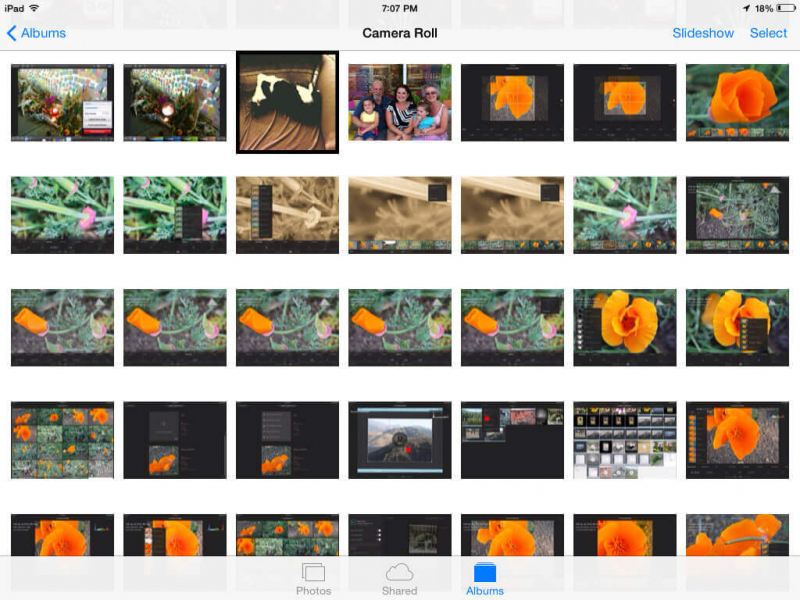
Gelöschte Videos vom iPhone abrufen
FoneDog iOS Datenwiederherstellungstool kann Ihnen helfen, Ihr versehentlich gelöschtes Video von Ihrem iPhone wiederherzustellen, auch wenn Sie es nicht sichern konnten. Es kann dein gelöschtes Video direkt von deinem iPhone wiederherstellen. Diese Software kann Ihnen auch helfen, Ihr gelöschtes Video mit Hilfe Ihres iCloud und iTunes Sicherungsdatei stellen Sie sicher, dass Sie vor dem Löschen eine Sicherung Ihres Videos erstellen konnten. FoneDog iOS Data Recovery Tool ist eine sehr einfach zu bedienende Software, da alle bereitgestellten Schritte sehr einfach, aber genau sind. Mit dieser Software nehmen Sie nur ein paar Ihrer Zeit. FoneDog iOS Datenrettung ist auch sehr sicher zu verwenden, da keiner Ihrer anderen auf Ihrem Gerät gespeicherten Daten überschrieben wird und Ihre persönlichen Informationen sicher aufbewahrt werden, damit nur Sie darauf zugreifen können. FoneDog iOS Datenrettungs-Tool wird Ihnen sicherlich die höchste Erfolgsquote geben. Alles, was Sie tun müssen, ist FoneDog iOS Data Recovery Tool von unserer offiziellen Website herunterladen und installieren Sie es dann auf Ihrem Mac oder Windows-Computer.
Teil 1: Video Recover direkt von iPhone-GerätTeil 2: Gelöschte Videos vom iPhone über iTunes abrufenTeil 3: Wiederherstellen gelöschter Videos vom iPhone mit iCloud Backup-DateiTeil 5: Fazit
Starten Sie FoneDog iOS Data Recovery Tool und wählen Sie dann "Wiederherstellen von iOS-Gerät". Schließen Sie Ihr iPhone an Ihren Computer an und warten Sie, bis die Software es erkennt.

Sobald das FoneDog iOS Data Recovery Tool Ihr Gerät erfolgreich erkennt, werden Sie aufgefordert, Ihre Daten zu scannen, damit die Software alle Ihre gelöschten Daten einschließlich Ihrer Videos extrahieren kann. Gehe einfach weiter und klicke auf "Scan starten".

Nachdem FoneDog iOS Data das Gerät erfolgreich gescannt hat, zeigt es Ihnen alle von der Software unterstützten Dateien an. Wählen Sie in der linken Spalte Ihres Bildschirms "Medien"Damit Sie alle Ihre gelöschten Videos einschließlich der vorhandenen Videos sehen können, falls vorhanden. Um Zeit zu sparen, klicken Sie auf"Nur gelöschte Objekte anzeigen"Damit du deine gelöschten Videos auf deinem Gerät sehen kannst. Alle Videos, die du wiederherstellen möchtest, werden in der Vorschau angezeigt und klicken dann auf"genesen" Taste.
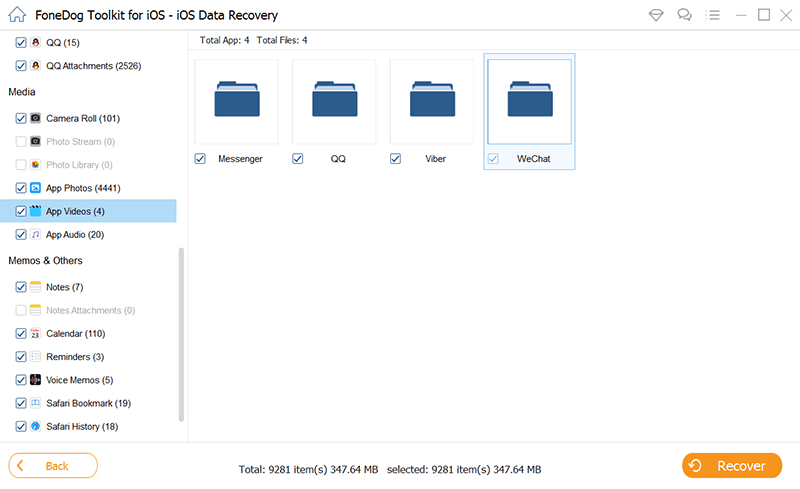
Gratis Download Gratis Download
Wenn Sie Ihr Video in iTunes sichern konnten, bevor es versehentlich von Ihrem Gerät gelöscht wurde, können Sie die folgenden Schritte ausführen, um sie wiederherzustellen.
Führen Sie FoneDog iOS Recovery Tool aus und wählen Sie "Wiederherstellen von iTunes Backup-Datei"und dann verbinden Sie Ihr iPhone Gerät.

Sobald das Gerät erfolgreich verbunden ist, zeigt FoneDog iOS Data Recovery Tool Ihnen eine Liste Ihrer iTunes Backup-Datei. Wählen Sie die entsprechende iTunes-Sicherungsdatei und klicken Sie dann auf "Scan startenSchaltfläche "". Lassen Sie das Programm Ihre iTunes-Sicherungsdatei durchsuchen, um alle gelöschten Daten einschließlich Ihrer Videos zu extrahieren.

Nach dem Scanvorgang können Sie die Datei, die Sie wiederherstellen möchten, auf der linken Seite des Bildschirms auswählen. Wählen "Medien"um alle gelöschten Videos zu sehen. Sehen Sie sich eine Vorschau nach der anderen an, so dass Sie sehen können, ob Sie die richtigen Elemente haben. Danach klicken Sie auf"genesen" Taste.
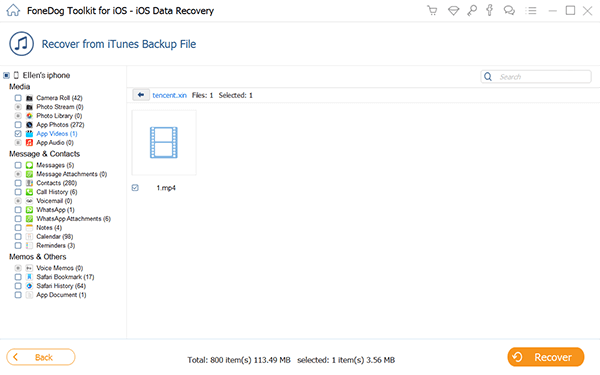
Sie können diese Methode verwenden, wenn Sie Ihre Daten auf Ihrer iCloud sichern konnten. Befolgen Sie die folgenden einfachen Schritte, um Ihre gelöschten Videos mithilfe Ihrer iCloud-Sicherungsdatei wiederherzustellen.
Starten Sie die Software und loggen Sie sich mit Ihrer Apple ID und Ihrem Passwort in Ihr iCloud-Konto ein.

Nachdem Sie sich erfolgreich bei iCloud angemeldet haben, zeigt das FoneDog iOS Data Recovery Tool Ihnen Ihre gesamte Backup-Datei von iCloud an. Sie müssen lediglich die richtige Sicherungsdatei entsprechend dem Datum und der Uhrzeit auswählen, zu der sie erstellt wurde. Klicken "Herunterladen"neben der Sicherungsdatei.

Sobald der Download abgeschlossen ist, können Sie eine Liste der Dateitypen sehen. Wählen "App Videos"und dann klicken"Weiter"Button. FoneDog iOS Data Recovery Tool wird dann alle Ihre gelöschten Videos aus Ihrer iCloud-Backup-Datei extrahieren.

Sobald das FoneDog iOS Data Recovery Tool fertig ist und Ihre gelöschten Videos extrahiert hat, können Sie sich eine Vorschau nach der anderen ansehen, um sicherzustellen, dass Sie die richtigen Elemente haben. Sobald Sie fertig sind, klicken Sie auf "genesen" Taste.
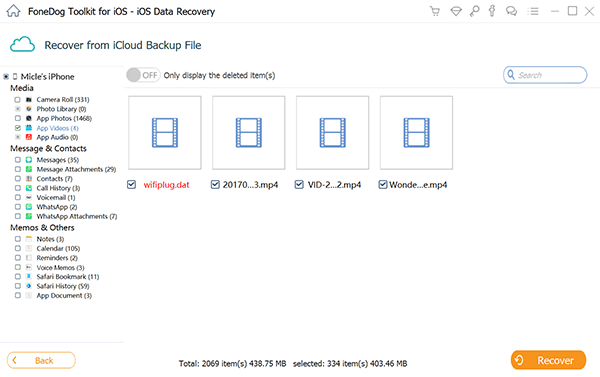
Gratis Download Gratis Download
FoneDog iOs Data Recovery Tool ist die perfekte Software, um Ihre gelöschten Videos auf Ihrem iPhone wiederherzustellen. Mit dieser Software können Sie nicht nur gelöschte Videos von Ihrem iPhone wiederherstellen, sondern auch gelöschte Textnachrichten wiederherstellen. Kontakte, Fotos, WhatsApp-Nachrichten, Viber und andere wichtige Daten auf Ihrem iPhone-Gerät. Es kann alle gelöschten Daten auf drei einfache Arten wiederherstellen, es kann direkt von Ihrem iPhone-Gerät auch ohne ein Backup wiederherstellen, es kann von Ihrem iTunes-Backup wiederherstellen und es kann gelöschte Daten mit Ihrer iCloud-Backup-Datei wiederherstellen. Diese Software wird Ihnen sicher die höchstmögliche Erfolgsrate geben und Sie werden mit dem Ergebnis mehr als zufrieden sein. FoneDog iOS Data Recovery Tool wird Ihnen sicherlich mehr als das, was Sie bezahlen.
Hinterlassen Sie einen Kommentar
Kommentar
iOS Datenrettung
3 Methoden zum Wiederherstellen Ihrer gelöschten Daten vom iPhone oder iPad.
Kostenlos Testen Kostenlos TestenBeliebte Artikel
/
INFORMATIVLANGWEILIG
/
SchlichtKOMPLIZIERT
Vielen Dank! Hier haben Sie die Wahl:
Excellent
Rating: 4.4 / 5 (basierend auf 109 Bewertungen)